WhatsApp ช่วยให้คุณสร้างลิงก์การโทรบน iPhone และส่งไปยังผู้ติดต่อของคุณ การสร้างลิงก์การโทรช่วยให้คุณและผู้ติดต่อของคุณสามารถเตรียมตัวและอย่าลืมติดต่อกับคุณ แต่ถึงแม้จะส่งลิงก์การโทร คุณก็ยังอาจลืมรับสายเนื่องจากสถานการณ์ที่คาดไม่ถึงบางประการ แต่ด้วย WhatsApp ล่าสุดสำหรับ iPhone v23.10.76 คุณสามารถกำหนดเวลาการโทร WhatsApp โดยใช้แอปปฏิทิน
โพสต์นี้จะแชร์ขั้นตอนในการกำหนดเวลาการโทรผ่าน WhatsApp บน iPhone ด้วยแอปปฏิทิน ฟีเจอร์นี้มีให้สำหรับรุ่นที่เสถียรและคุณไม่จำเป็นต้องสมัครใช้งานโปรแกรมเบต้าของ WhatsApp ตรวจสอบให้แน่ใจว่าคุณใช้แอพ v23.10.76 ขึ้นไปบน iPhone ของคุณ
กำหนดเวลาการโทรวิดีโอ WhatsApp ในแอปปฏิทินบน iPhone
ให้เราเริ่มด้วยขั้นตอนในการกำหนดเวลาการโทรวิดีโอ WhatsApp โดยใช้แอปปฏิทินบน iPhone ของคุณ ฟีเจอร์นี้ช่วยลดความจำเป็นในการใช้แอปแยกต่างหาก เช่น Zoom หรือ Google Meet เพื่อกำหนดเวลาแฮงเอาท์วิดีโอกับผู้ติดต่อของคุณ ยกเว้นกรณีที่จำเป็น ขณะที่เขียนโพสต์นี้ ฟีเจอร์นี้รองรับเฉพาะแอปปฏิทินบน iPhone เท่านั้น เราหวังว่าจะมีให้บริการสำหรับผู้ใช้ Google ปฏิทินด้วย
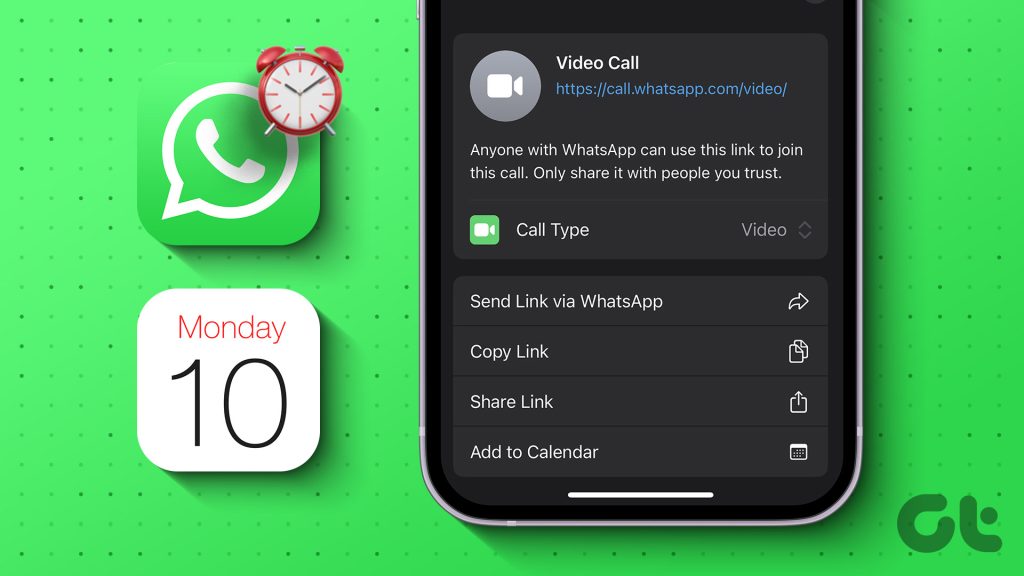
วิธีใช้.
ขั้นตอนที่ 1: เปิด WhatsApp บน iPhone ของคุณ
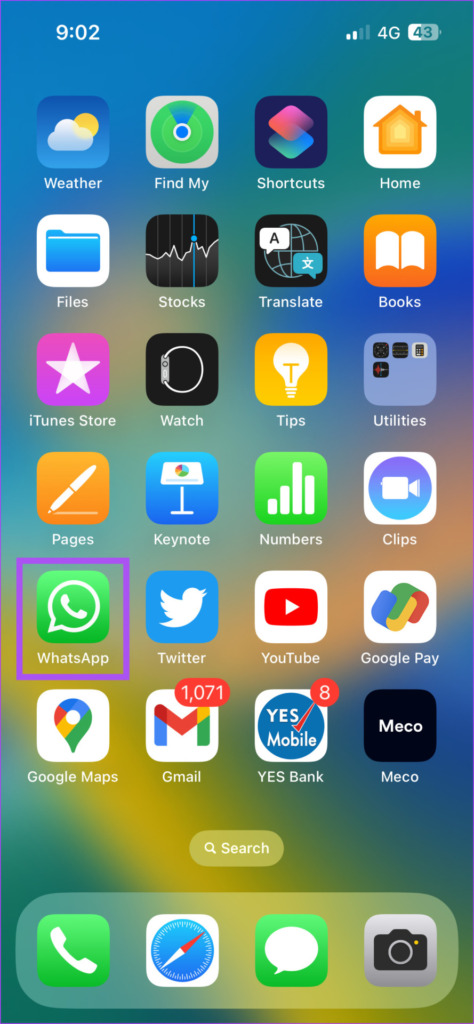
ขั้นตอนที่ 2: แตะการโทรที่ด้านล่าง
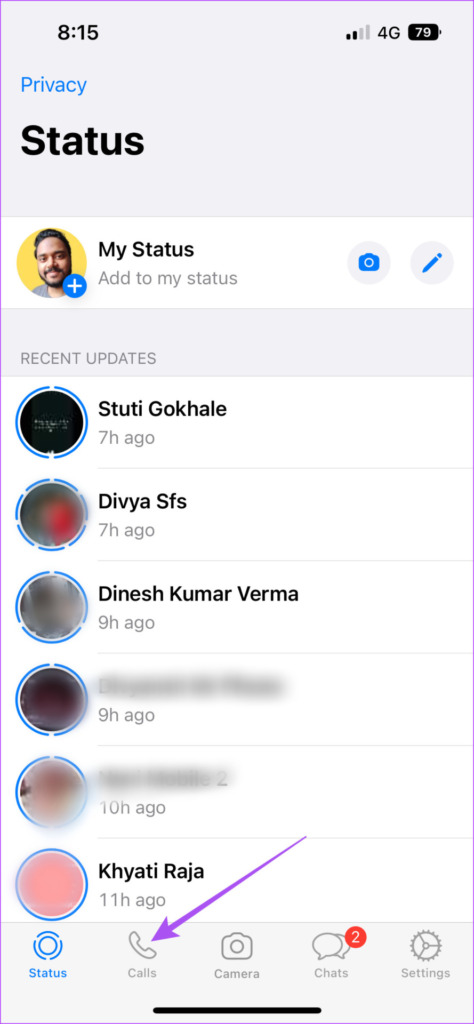
ขั้นตอนที่ 3: แตะที่สร้างลิงก์การโทร
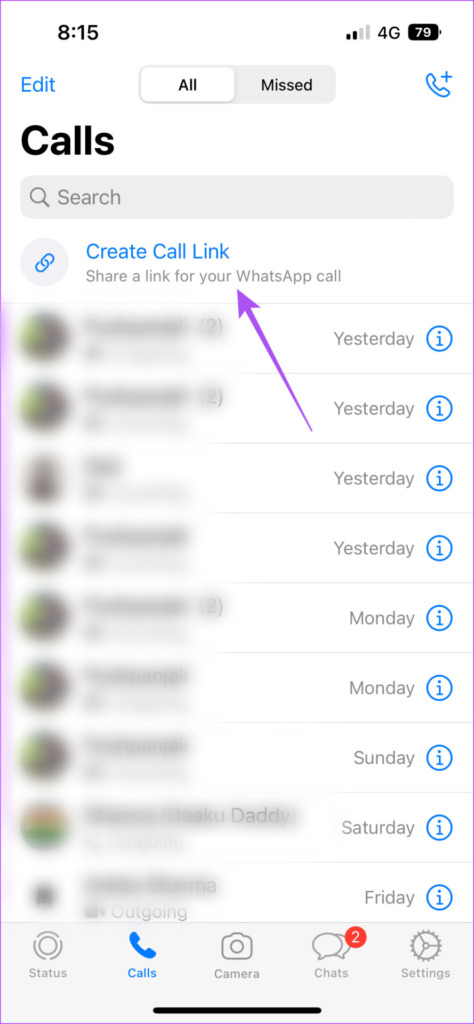
ขั้นตอนที่ 4: เมื่อพรอมต์ Call Link ปรากฏขึ้นบนหน้าจอ ให้แตะที่ Add To Calendar ที่ด้านล่าง
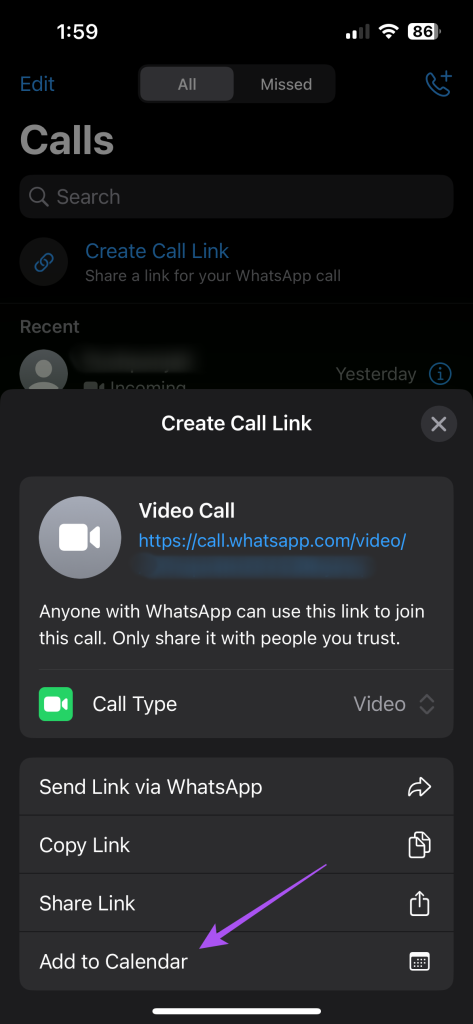
ขั้นตอนที่ 5: แตะตกลงเพื่อให้ WhatsApp เข้าถึงปฏิทินของคุณ
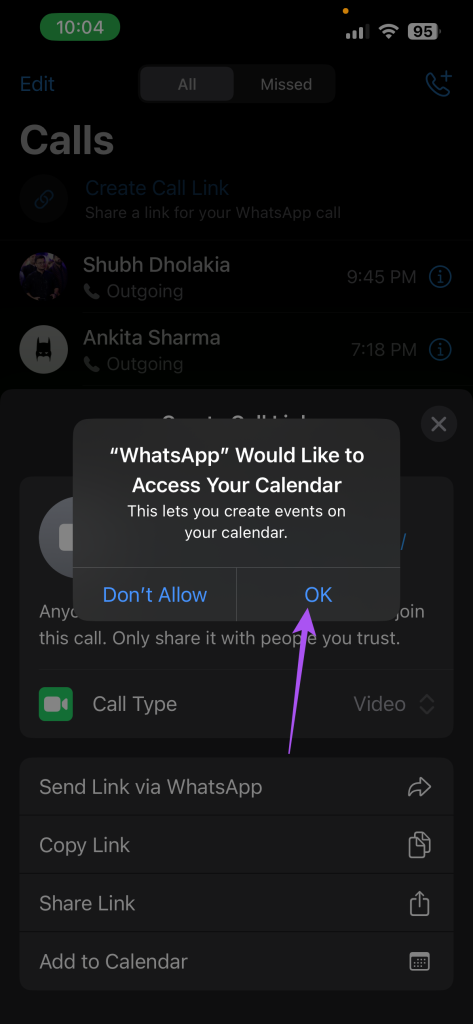
ขั้นตอนที่ 6: เพิ่มรายละเอียด เช่น ชื่อ เวลา เวลาที่เกิดซ้ำ และอื่นๆ
ขั้นตอนที่ 7: หลังจากที่คุณเพิ่มรายละเอียดทั้งหมดแล้ว ให้แตะที่เพิ่มที่มุมขวาบน
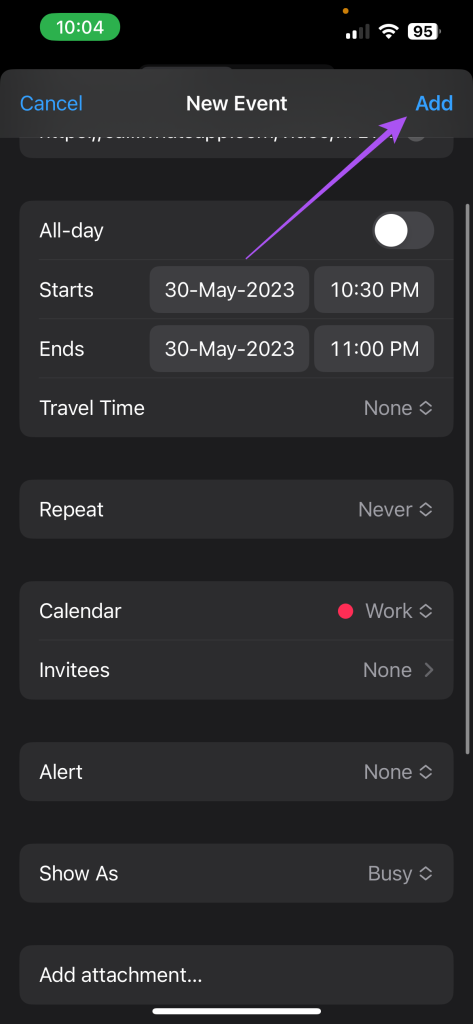
หลังจากที่คุณปิด WhatsApp และเปิดแอปปฏิทิน คุณจะเห็นลิงก์การโทร WhatsApp เพิ่มลงในวันที่และช่วงเวลาที่เลือก
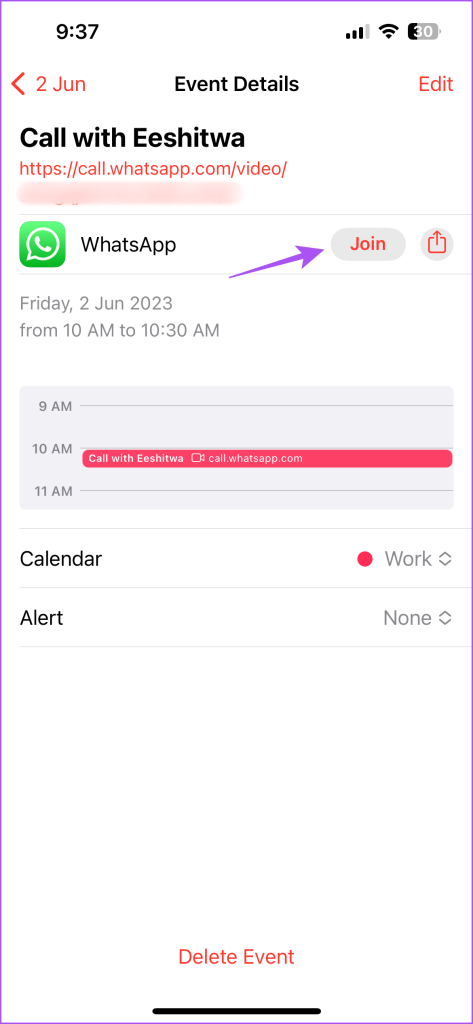
คุณยังสามารถอ่านโพสต์ของเราได้ หากคุณพบหน้าจอสีดำระหว่างแฮงเอาท์วิดีโอ WhatsApp บน iPhone
กำหนดเวลาการโทรด้วยเสียง WhatsApp ในแอปปฏิทินบน iPhone
เช่นเดียวกับวิดีโอ คุณยังสามารถกำหนดเวลาการโทรด้วยเสียง WhatsApp กับผู้ติดต่อของคุณโดยใช้แอปปฏิทินบน iPhone ของคุณ นี่คือวิธีที่คุณสามารถสร้างลิงก์ WhatsApp Voice Call และตั้งเวลาได้
ขั้นตอนที่ 1: เปิด WhatsApp บน iPhone ของคุณ
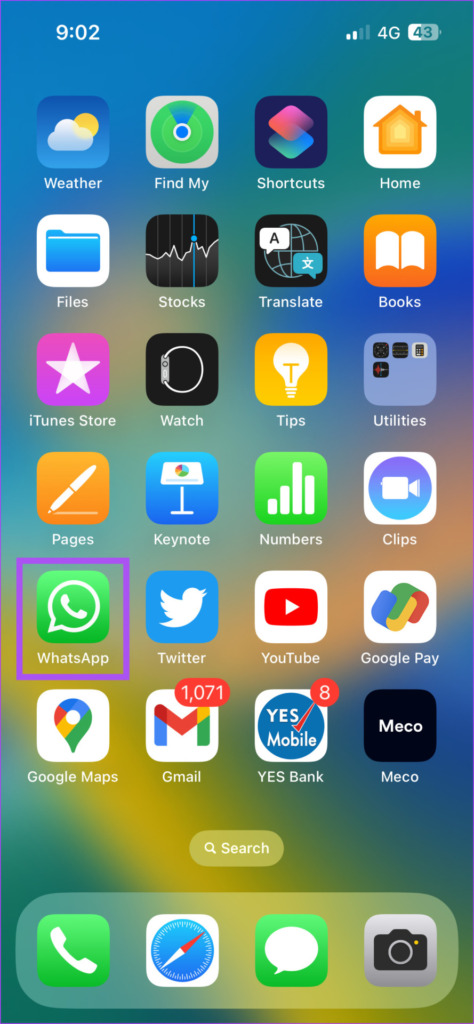
ขั้นตอนที่ 2: แตะการโทรที่ด้านล่าง
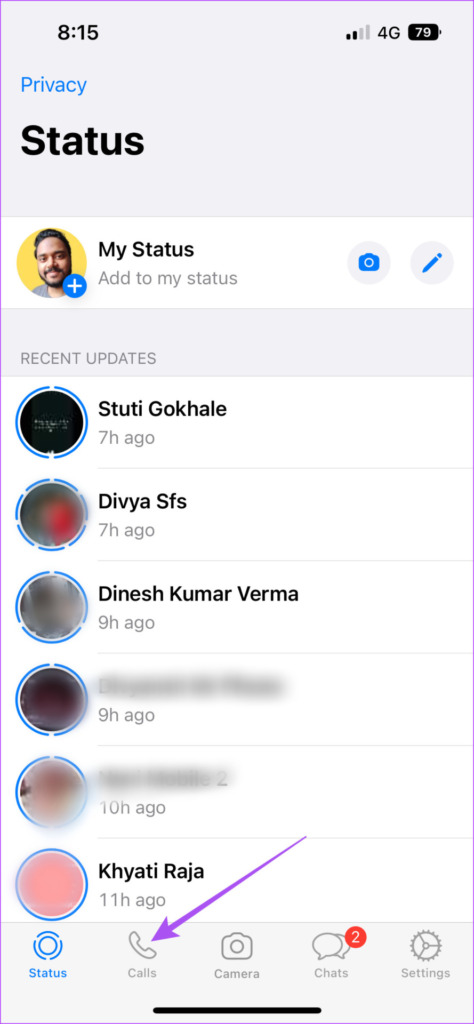
ขั้นตอนที่ 3: แตะที่สร้างลิงก์การโทร
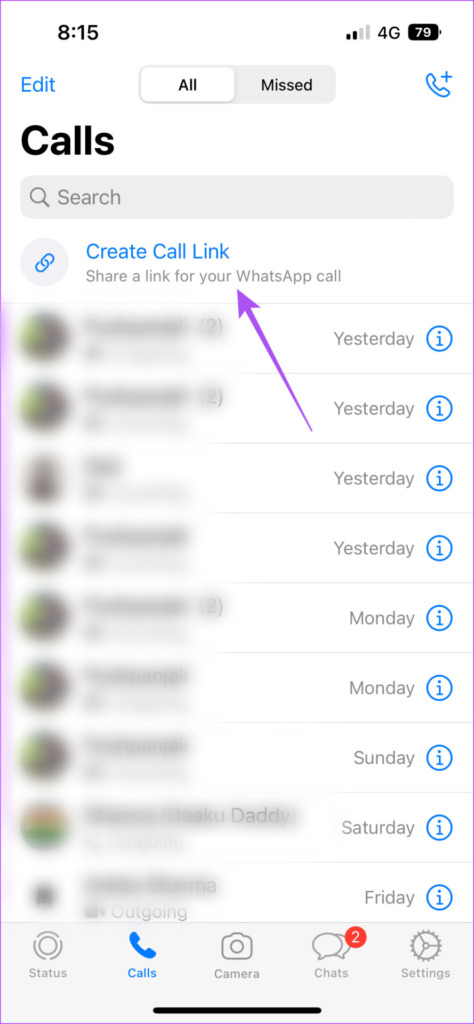
ขั้นตอนที่ 4: แตะที่เมนูแบบเลื่อนลงถัดจากประเภทการโทร
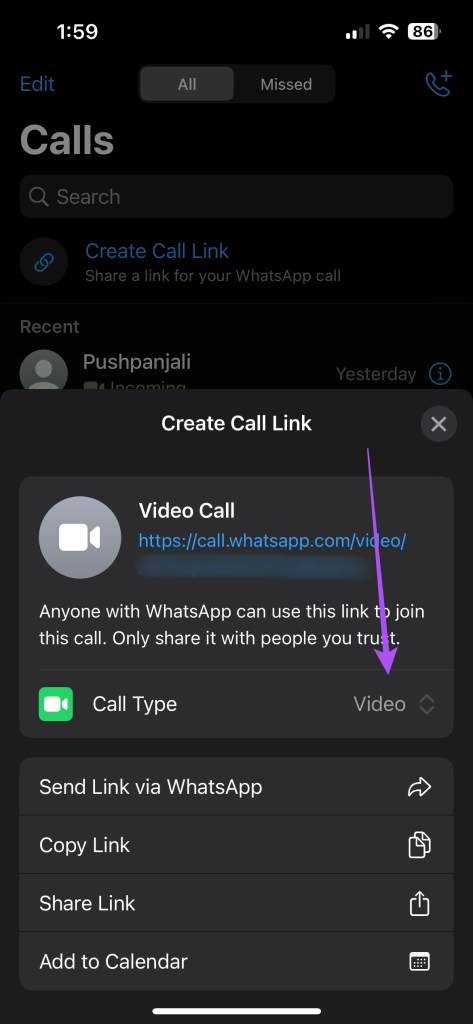
ขั้นตอนที่ 5: เลือกเสียงเป็นประเภทการโทร
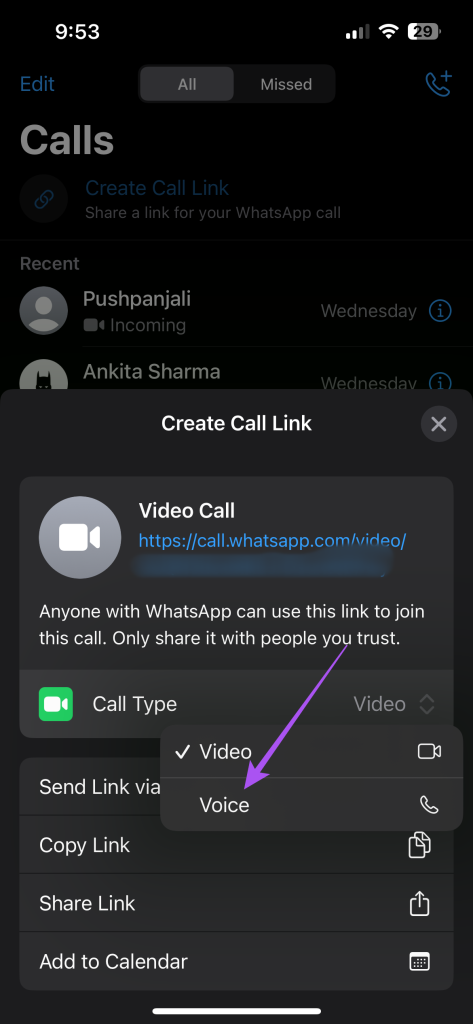
ขั้นตอนที่ 6: แตะที่เพิ่มในปฏิทินที่ด้านล่าง
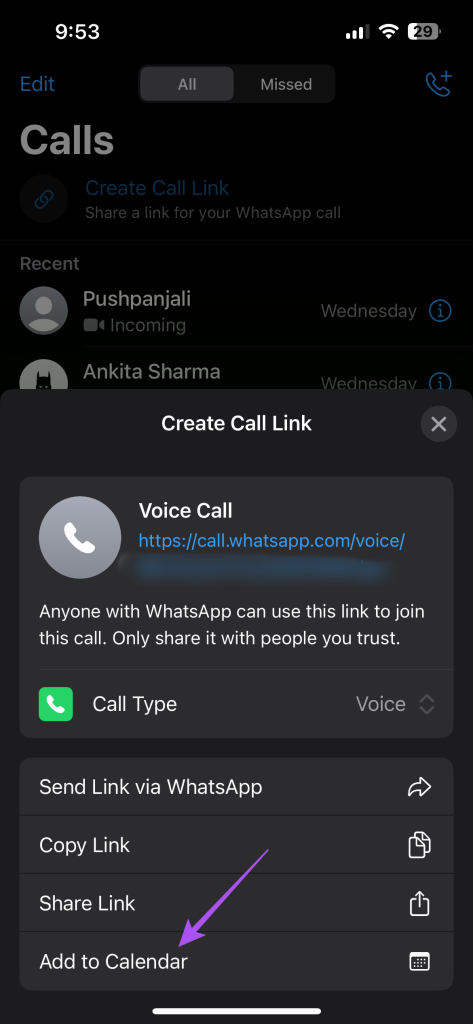
ขั้นตอนที่ 5: แตะตกลงเพื่อให้ WhatsApp เข้าถึงปฏิทินของคุณ
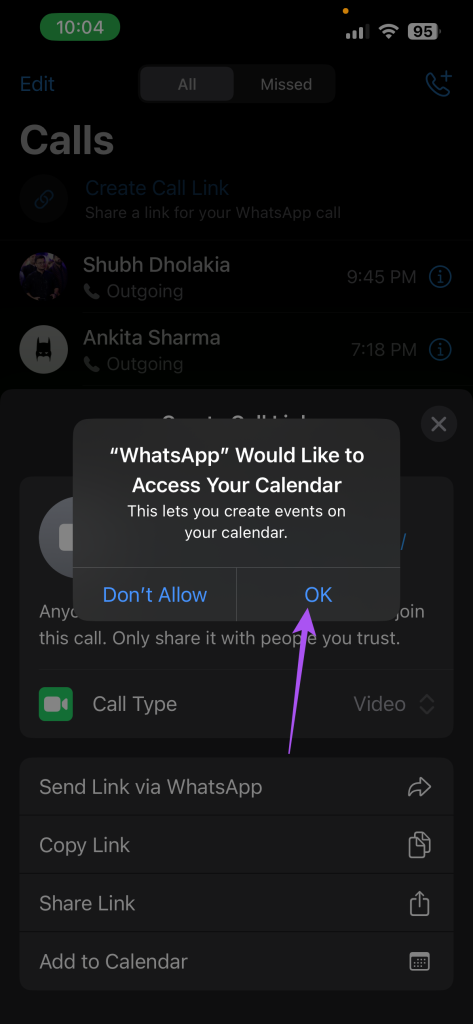
ขั้นตอนที่ 6: เพิ่มรายละเอียด เช่น ชื่อ เวลา เวลาที่เกิดซ้ำ และอื่นๆ
ขั้นตอนที่ 7: หลังจากที่คุณเพิ่มรายละเอียดทั้งหมดแล้ว ให้แตะที่เพิ่มที่มุมขวาบน
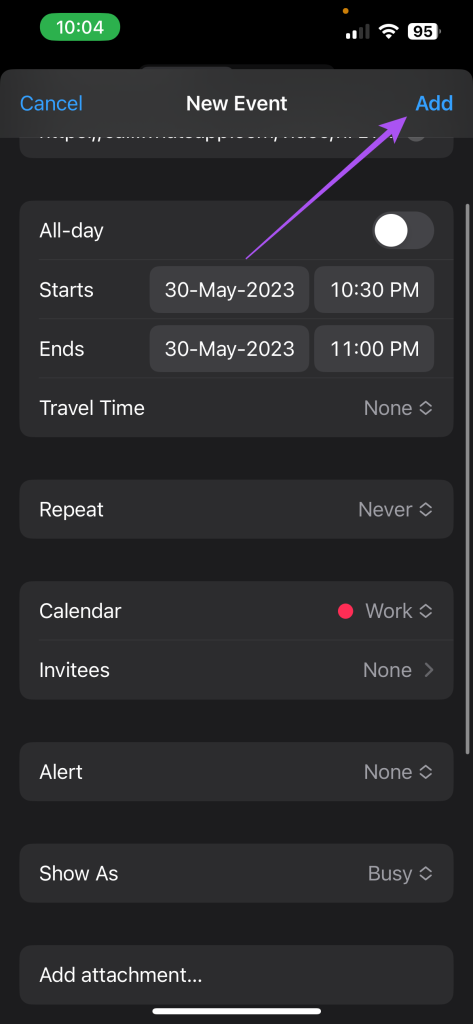
ถัดไป ปิด WhatsApp แล้วเปิดแอปปฏิทิน คุณจะเห็นลิงก์การโทร WhatsApp เพิ่มลงในวันที่และช่วงเวลาที่เลือก
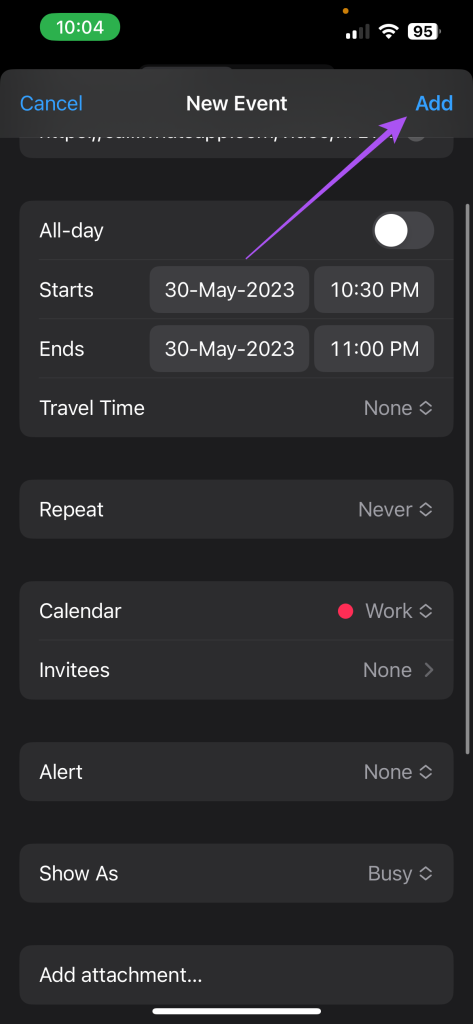
อ่านโพสต์ของเราหากไมโครโฟนของคุณไม่ทำงานระหว่างการโทร WhatsApp บน iPhone
แก้ไขหรือลบกำหนดเวลาการโทร WhatsApp บน iPhone
หากคุณต้องการเปลี่ยนแปลงการโทร WhatsApp ตามกำหนดเวลา คุณจะต้องใช้แอปปฏิทินบน iPhone ของคุณ นี่คือวิธีการ
ขั้นตอนที่ 1: เปิดปฏิทินบน iPhone ของคุณ
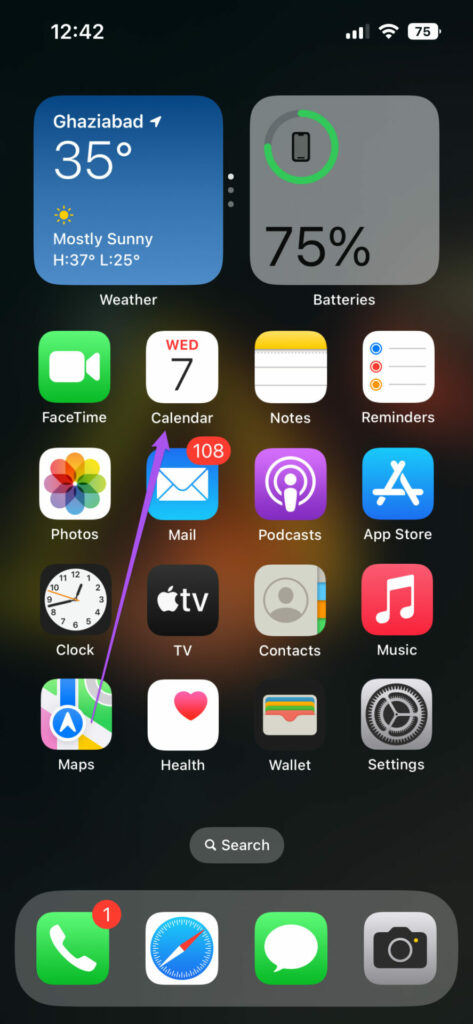
ขั้นตอนที่ 2: แตะวันที่และเวลาที่กำหนดไว้สำหรับการโทร WhatsApp
ขั้นตอนที่ 3: แตะแก้ไขที่มุมบนขวา
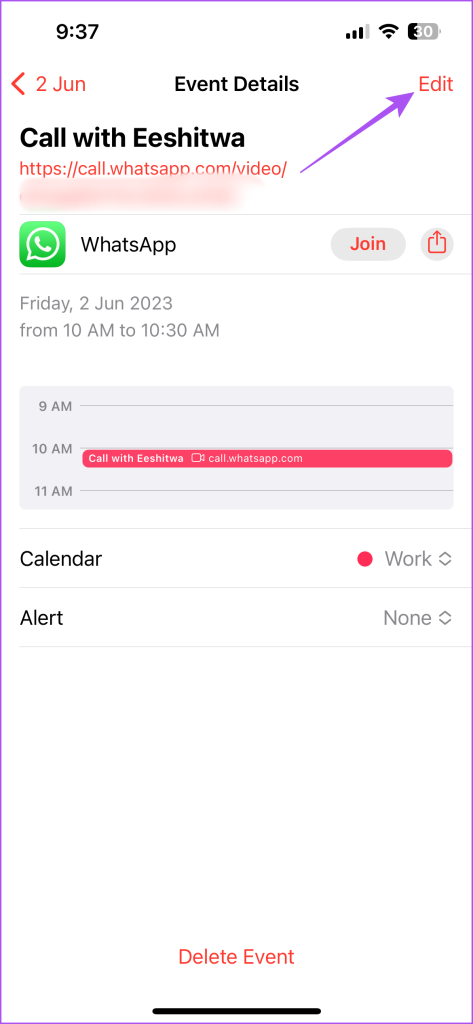
ขั้นตอนที่ 4: แก้ไขการเปลี่ยนแปลงการโทร WhatsApp ตามกำหนดเวลา แล้วแตะเสร็จสิ้นเพื่อบันทึก
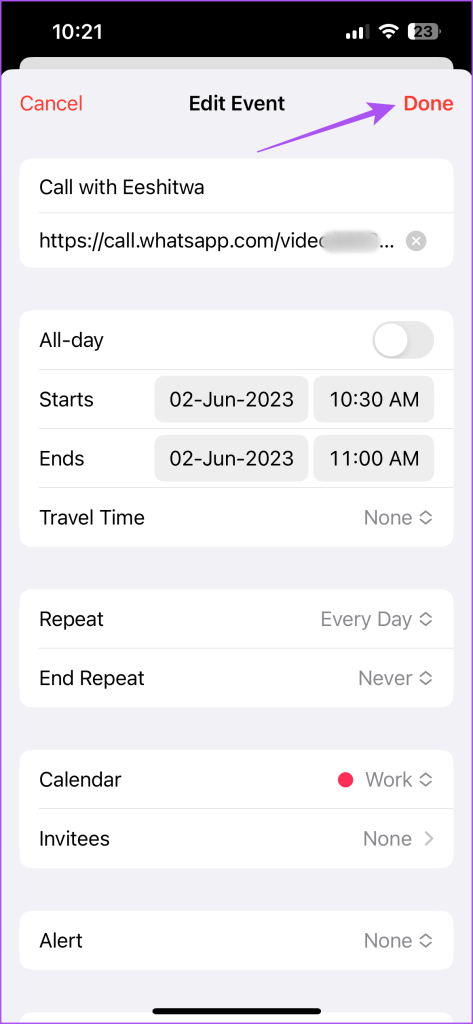
หากต้องการลบการโทร WhatsApp ที่กำหนดเวลาไว้ ให้แตะลบกิจกรรมที่ด้านล่าง แล้วเลือกลบกิจกรรมอีกครั้งเพื่อยืนยัน

คุณสามารถทำขั้นตอนเดิมซ้ำสำหรับการโทรด้วยเสียงและวิดีโอของ WhatsApp เพื่อแก้ไขหรือลบออกจากแอปปฏิทิน
อย่าลืมโทร
เรียนรู้วิธีกำหนดเวลาการโทร WhatsApp บนอุปกรณ์ของคุณ iPhone จะไม่ทำให้คุณลืมติดต่อกับผู้ติดต่อของคุณ นอกจากนี้ คุณยังสามารถรับสาย WhatsApp จากคอมพิวเตอร์ของคุณได้อีกด้วย อาจเป็นเพราะแบตเตอรี่ iPhone ของคุณเหลือน้อยหรือคุณมองเห็นอะไรไม่ชัดเจนเนื่องจากหน้าจอ iPhone ขนาดเล็ก ไม่ว่าจะด้วยเหตุผลใดก็ตาม คุณสามารถเปลี่ยนไปใช้หน้าจอที่ใหญ่ขึ้นได้โดยใช้แอพ WhatsApp Desktop สำหรับ Mac และ Windows คุณสามารถอ่านโพสต์ของเราเพื่อเรียนรู้วิธีการโทรด้วยเสียงหรือวิดีโอคอลบนแอป WhatsApp บนเดสก์ท็อป
